
Bijgewerkt: 6 januari 2025
Weinig tijd? Dit is de beste bedrijfswachtwoordmanager in 2025:
- 🥇 1Password : Bevat krachtige encryptie, veilige wachtwoord- en gegevensdeling, dark web monitoring, verschillende opties voor multifactorauthenticatie, een intuïtief beheerdersdashboard en veel meer. Het is eenvoudig te integreren in je bedrijf, waardoor het uitstekend geschikt is voor bedrijven van alle groottes.
Om de beste bedrijfswachtwoordmanagers van 2025 te vinden, ben ik begonnen met het onderzoeken en testen van tientallen producten. Velen vielen tegen en boden weinig verbetering ten opzichte van een simpele spreadsheet, en anderen waren echt duur, of veel te ingewikkeld om te integreren voor een gemiddeld bedrijf.
Toch heb ik uiteindelijk 10 echt goede wachtwoordmanagers voor bedrijven ontdekt. Al deze producten bieden een goed aanbod aan functies voor bedrijven van alle grootten, inclusief uitstekende beveiliging, intuïtieve beheer- en werknemersdashboards, snelle en eenvoudige onboarding, en bedrijfsspecifieke kenmerken zoals Single Sign-On (SSO) en verbinding met Active Directory. Bovendien bieden ze alle standaardfuncties van wachtwoordbeheerders, zoals het genereren van wachtwoorden, automatisch opslaan, automatisch invullen en meer.
Ik ben ervan overtuigd dat er een product op deze lijst staat dat perfect is voor je bedrijf, om je bedrijfswachtwoorden van sticky notes te halen en veilig in de kluis te plaatsen waar ze thuishoren. Of je nu een wachtwoordbeheerder zoekt voor een klein of middelgroot bedrijf, of software van ondernemingsniveau voor een bedrijf met duizenden werknemers, er is een optie voor jou. Voor mij is 1Password de beste wachtwoordmanager voor bedrijven van alle groottes, maar alle producten op mijn lijst zullen de wachtwoordbeveiliging van je bedrijf verhogen, terwijl ze een gemakkelijk onboarding-proces hebben.
Snel overzicht van de beste bedrijfswachtwoordmanager in 2025
🥇1. 1Password — Beste wachtwoordmanager voor bedrijven van alle groottes in 2025

1Password is zeer veilig en gebruiksvriendelijk, en biedt een groot aanbod aan functies voor zowel beheerders als teamleden — inclusief geavanceerde tweefactorauthenticatie (2FA), het veilig delen van wachtwoorden en het monitoren van het dark web.
Ik vind het geweldig hoe 1Password de mogelijkheid biedt om externe apps te koppelen om nieuwe gebruikers toe te voegen en hun accounts te beheren. Toen ik bijvoorbeeld het Slack-account van mijn team aan 1Password koppelde, kon ik iedereen via Slack eenvoudig uitnodigen voor 1Password en monitoren wanneer zij inlogden op hun 1Password accounts. Ik kon ook Slack-notificaties ontvangen wanneer iemand zijn 1Password-account moest herstellen. Gemakkelijke integraties met derden zoals deze, is één van de punten waarop 1Password echt uitblinkt.
Ook het instellen van 1Password is eenvoudig, met uitgebreide online (video)handleidingen. Ik vond de bronnen duidelijk en gedetailleerd, en ze behandelden alles van de initiële installatie tot het gebruik van geavanceerde functies. Voor bedrijven met 21 of meer leden biedt 1Password speciale ondersteuning bij de implementatie. Het biedt ook bronnen voor het opzetten van interne programma’s voor de bewustwording van veiligheid, waarin je team leert over zaken zoals het definiëren van protocollen, het regelmatig trainen en het handhaven van een cultuur van veiligheid.
1Password bevat ook:
- Beheerderscontrolepaneel.
- Wachtwoordkluizen.
- Geavanceerde 2FA-opties.
- Passkey-ondersteuning.
- Aanpasbare beveiligingsinstellingen.
- Integratie met Active Directory.
- SSO-opties.
- Monitoring van het dark web.
- Verborgen kluizen (Reismodus).
- SIEM-integratie.
Ik ben een grote fan van de wachtwoordkluizen van 1Password — je kunt specifieke wachtwoorden in kluizen steken en slechts bepaalde teamleden toegang geven tot elke kluis. Zo heb ik bijvoorbeeld een kluis aangemaakt voor mijn marketingteam, zodat alleen leden van dat team toegang kregen tot de wachtwoorden in die kluis.
Ik waardeer ook hoe eenvoudig 1Password het maakt om tweefactorauthenticatie (2FA) in te stellen. Door de optie Enforce two-factor authentication (tweefactorauthenticatie afdwingen) in te schakelen, moest iedereen in mijn team een vorm van 2FA instellen voor hun 1Password-accounts. 1Password is compatibel met een reeks 2FA-methoden, waaronder integratie met authenticator-apps (zoals Google Authenticator), hardware beveiligingssleutels en enterprise oplossingen zoals Duo.
1Password is ook een van de weinige bedrijfswachtwoordmanagers die passkeys ondersteunt, die een veiliger en handiger alternatief bieden voor traditionele wachtwoorden — ze bieden verbeterde beveiliging aangezien ze niet door datalekken kunnen worden gecompromitteerd (alleen een deel van de inlogkey wordt op de servers van een site of app opgeslagen).
Bovendien kun je met 1Password eenvoudig passkey-ondersteuning toevoegen aan de website van je eigen bedrijf met behulp van een dienst genaamd Passage. Je kunt Passage integreren in de back-end van je website met slechts twee regels code — waardoor passkey-ondersteuning aan de site wordt toegevoegd en 1Password ingewikkelde implementaties kan afhandelen, zoals account recovery, cross-platform compatibiliteit en meer.
Dankzij recente wijzigingen aan de API is het eenvoudig om een algemeen beeld te krijgen van de bedrijfsbeveiliging. Datadog, een veiligheidsinformatie- en evenementenbeheertool (SIEM), is nu geïntegreerd met 1Password. Dit betekent dat je dashboards kunt maken die waarschuwingen geven wanneer verschillende acties worden ondernomen. Zo kan het bijvoorbeeld worden ingesteld om een waarschuwing te geven wanneer een nieuwe gebruiker wordt toegevoegd, of wanneer een wachtwoord, e-mailadres of accountnaam wordt gewijzigd.
1Password laat gebruikers ook inloggen op hun kluizen met single sign-on (SSO). Met de functie “Unlock with Okta” kun je je werknemers instellen om toegang te krijgen tot hun 1Password-kluizen met Okta SSO, zodat ze hun hoofdwachtwoord of geheime sleutel niet nodig hebben op vertrouwde apparaten. Het ondersteunt ook SSO-opties die gebruikmaken van het OIDC-protocol, zoals Duo, OneLogin en JumpCloud. Dit is niet alleen een grote tijdsbesparing — het is ook superveilig en het stelt je in staat om meer gedetailleerde controle te hebben over de toegangsrechten van je team.
Tot slot heeft 1Password onlangs Kolide overgenomen, een leider op het gebied van de gezondheid van je apparaat en contextueel toegangsbeheer. Deze overname versterkt het vermogen van 1Password om apparaten en elke 1Password-toegangsaanvraag te beveiligen, ongeacht waar medewerkers zich bevinden. Het biedt realtime controles op de gezondheid van het apparaat op het moment van authenticatie, waardoor werknemers een actievere rol kunnen spelen bij het handhaven van de beveiliging.
1Password biedt 3 bedrijfsabonnementen. 1Password Teams Starter Pack is het goedkoopste, maar het bevat niet veel geavanceerde opties zoals SSO of AD-integratie. 1Password Business omvat alle genoemde functies en biedt bovendien 5 GB aan versleutelde cloud-bestanden per gebruiker, 20 gasttoegangsaccounts, en een 1Password Families abonnement voor elke gebruiker (het familie abonnement van 1Password is onze best beoordeelde wachtwoordmanager voor gezinnen in 2025, dus dit is een geweldig extraatje). En 1Password Enterprise omvat alle functies van het Business abonnement en voegt ondersteuning bij de implementatie en training, alsook een dedicated accountmanager toe.
Conclusie:
1Password biedt uitstekende beveiliging en vele functies, en het is zeer eenvoudig in te stellen. Ik vind vooral de integratie-opties van derden van 1Password, intuïtieve beheerderscontroles en afzonderlijke kluizen voor het veilig delen van wachtwoorden erg goed. 1Password heeft 3 betaalbare bedrijfsabonnementen, en je kunt ze allemaal testen met een gratis proefperiode van 14 dagen.
Lees onze volledige 1Password-review >
🥈2. Dashlane — Geavanceerde beveiligingsfuncties en zeer gebruiksvriendelijk

Dashlane heeft alles wat bedrijven nodig hebben voor bedrijfswachtwoordbeheer — inclusief 256-bit AES-encryptie, een groot aanbod aan functies, een intuïtief werknemersdashboard, veilige opties voor account herstel en een goed opgezette en makkelijk te gebruiken beheerdersconsole.
Het integreren van Dashlane in de computersystemen van een bedrijf is eenvoudig — mijn IT-team had geen enkel probleem om het op te zetten en aan de praat te krijgen. Ze waren vooral te spreken over het feit dat de beheerdersconsole het heel simpel maakte om permissies van werknemersaccounts te beheren en te waarborgen dat iedereen zeer veilige wachtwoorden gebruikte.
Er zijn uitgebreide installatiegidsen en een degelijke bronnenbibliotheek, beide gedetailleerd en eenvoudig te volgen. Hoewel de bronnenbibliotheek uitgebreid is, biedt het minder video-tutorials dan 1Password. Maar de beschikbare gidsen dekken alles van de initiële installatie tot de meer geavanceerde functies. Daarnaast biedt Dashlane een speciaal ondersteuningscentrum voor beheerders en een gespecialiseerd onboarding-team voor Enterprise-gebruikers.
Al onze teamleden vonden Dashlane erg gemakkelijk om te begrijpen en te gebruiken. Na een 5-minuten durende introductie begreep iedereen precies hoe de instellingen bediend moesten worden, hoe nieuwe wachtwoorden aangemaakt moesten worden, hoe de browserextensie gebruikt moest worden, hoe in te loggen op hun Dashlane account via de SSO-provider van ons bedrijf (Okta) en hoe wachtwoorden gedeeld moesten worden met teamgenoten. En de intuïtieve beheerdersconsole maakte het makkelijk voor mij om logins aan te maken en deze te delen met relevante leden (en de toegang in te trekken wanneer zij het bedrijf verlieten).
De bedrijfsabonnementen van Dashlane omvatten:
- Tweefactorauthenticatie (2FA).
- Monitoring van het dark web.
- SSO-opties.
- Ondersteuning voor passkeys.
- Meerdere opties voor account herstel.
- Geavanceerde anti-phishing beveiliging.
- Veilig delen van wachtwoorden.
- VPN (Virtueel Privénetwerk) met servers in Nederland en België.
- Integratie met Active Directory.
- Uitgebreide beveiligingsrapporten.
- Remote accountverwijdering.
- Beheer van geheimen.
- Apps (Windows en Android) en browserextensies UI in het Nederlands
- En nog veel meer…
Ik ben een groot fan van de monitoringsfuncties van Dashlane, die teams waarschuwen voor pogingen tot phishing en data-lekken. De anti-phishing functies scannen naar sites die Dashlane imiteren en zullen zelfs gebruikers waarschuwen als ze op het punt staan een opgeslagen wachtwoord op een andere website dan de geassocieerde in te voeren. Andere wachtwoordmanagers bevatten ook monitoring van het dark web, maar in tegenstelling tot de meesten, is Dashlane niet afhankelijk van openbare databases. Als resultaat vond het meer gecompromitteerde accounts dan andere wachtwoordmanagers en biedt het uitvoerbare stappen om problemen op te lossen.
Ik ben ook erg te spreken over het beveiligingsdashboard van Dashlane, dat de totale wachtwoordbeveiligingsscore van mijn hele team laat zien. Het beveiligingsdashboard heeft een grafiek die je helpt de algehele beveiliging van je team maand tot maand te visualiseren en het waarschuwt je ook als de wachtwoorden van een teamlid zwak, hergebruikt of gecompromitteerd zijn.
De Geheimen-functie is een ander geweldig voordeel van de bedrijfsabonnementen. Het is een versleutelde kluis voor het opslaan en delen van “geheimen” zoals API-sleutels, toegangstokens, databasewachtwoorden en privécertificaten. Het heeft een gebruiksvriendelijke interface die het eenvoudig maakt om geheimen op te slaan, er toegang tot te krijgen en ze te delen met teamleden, terwijl ook effectief de permissies beheerd worden.
Dashlane biedt ook one-click integratie voor Splunk SIEM, waardoor beheerders directe toegang krijgen tot de activiteitenlogboeken en gebeurtenisrapportage van Dashlane in het platform voor groot databeheer. Dit biedt je een uitgebreid overzicht van gebruikersactiviteit en helpt je besluiten te nemen over toegangsprivileges — terwijl je ondertussen ingebouwde encryptie gebruikt om de activiteitenlogboeken en gebeurtenisrapportage te beschermen.
Dashlane heeft 3 bedrijfsabonnementen. Dashlane Standard is het instapniveau dat tot 10 gebruikers dekt, maar het bevat geen VPN, geavanceerde phishingbeveiliging of SSO-opties. Dashlane Business biedt een completere set aan functies, inclusief alle functies van het Standard abonnement, evenals de VPN, geavanceerde phishingbeveiliging, op SAML gebaseerde SSO-opties, uitgebreide beveiligingsrapporten en een gratis Dashlane Friends & Family abonnement voor alle gebruikers. Voor grotere organisaties voorziet Dashlane Business Plus op maat gemaakte oplossingen om aan specifieke veiligheids- en beheerbehoeften te voldoen, inclusief alles wat het Business-abonnement biedt samen met een toegewezen klantsuccesmanager, een klantenondersteuningsteam en een technische ingenieur voor onboarding.
Conclusie:
Dashlane beschikt over geavanceerde beveiligingsfuncties en is één van de meest intuïtieve bedrijfsopties op de markt. Het maakt het complexe IT-integratieproces eenvoudig, en al mijn werknemers begrepen snel hoe ze alle functies van Dashlane moesten bedienen. Dashlane is wellicht wat duurder dan andere merken, maar de algehele gebruiksvriendelijkheid en extra functies maken het de prijs waard. De Business en Enterprise abonnementen van Dashlane komen met een gratis proefperiode van 30 dagen.
Lees onze volledige Dashlane-review >
🥉3. RoboForm — Geweldige beveiliging met uitstekende auto-fill mogelijkheden

RoboForm heeft de beste auto-fill mogelijkheden van alle bedrijfswachtwoordmanagers. Ik heb het getest met verschillende webformulieren — juridische formulieren, registratieformulieren en verschillende logins van sociale media — en RoboForm vulde ze allemaal correct in, zonder fouten. Zelfs topmerken zoals Dashlane en 1Password kunnen echt niet goed omgaan met complexe juridische formulieren, maar RoboForm overtrof alle anderen op het gebied van auto-fill mogelijkheden.
Ik ben ook gecharmeerd door de functie voor beveiligingsrapportage van RoboForm, die een algemene veiligheidsscore toekent aan elk teamlid op basis van de sterkte van hun wachtwoorden. Ik testte dit door een gebruikerskluis aan te maken en een hoop inloggegevens met zwakke wachtwoorden toe te voegen, en RoboForm markeerde niet alleen de zwakke wachtwoorden maar gaf me ook aanbevelingen om ze te verbeteren.
RoboForm biedt verschillende hulpbronnen voor het instellen, inclusief duidelijke online handleidingen en een handige lijst met videohandleidingen. Deze bronnen behandelen de essentiële stappen voor het instellen en het basisgebruik, waardoor het toegankelijk is voor de meeste gebruikers. De hulpbibliotheek is misschien niet zo uitgebreid als die van 1Password, maar de handleidingen van RoboForm zijn nog steeds uitgebreid genoeg om een soepel installatie te ondersteunen.
RoboForm heeft ook een reeks andere functies, waaronder:
- AD-integratie.
- SSO-opties.
- Gevorderde rapportage.
- Aanvullende 2FA-opties.
- Ondersteuning voor passkeys.
- Opzetten van gedeelde toegangsgroepen.
- UI in het Nederlands voor Windows, Android, iOS en browserextensies.
De functie voor gedeelde toegangsgroepen van RoboForm vind ik echt prettig, want zo je kan verschillende gedeelde kluizen voor verschillende afdelingen creëren. De aanpassingsopties voor gedeelde toegang zijn ook zeer goed, met opties om toegang tot bepaalde gedeelde kluizen enkel mogelijk te maken wanneer je verbonden bent met het IP-adres van je bedrijfsnetwerk. Dit zorgt ervoor dat je medewerkers geen logingegevens per ongeluk compromitteren als ze zich buiten de bedrijfskantoren bevinden.
RoboForm Business ondersteunt Single Sign-On (SSO) via externe identiteitsproviders zoals Azure / MS Entra ID, Okta en Ping One. Daarnaast geeft het de bedrijfsbeheerder volledige controle over alle bedrijfsgegevens. De beheerder heeft het gezag om de toegangsrechten van een gebruiker binnen een groep te bepalen. Als de toegang van de gebruiker is ingesteld op ‘Limited’, kunnen ze geen gedeelde inloggegevens bekijken of bewerken. Ze kunnen RoboForm alleen gebruiken voor inlogdoeleinden op websites, en hebben geen toegang tot de daadwerkelijke wachtwoorden.
Je kunt handmatig geen wachtwoorden toevoegen in de desktop-app of op het beheerdersdashboard, wat een beetje vervelend is. Ik moest de RoboForm-browserextensie installeren en vervolgens inloggen op mijn accounts zodat ze automatisch werden opgeslagen. Ik vind het ook niet prettig dat je de browserextensie moet gebruiken om wachtwoorden te importeren — concurrenten zoals NordPass staan gebruikers toe om wachtwoorden te importeren met behulp van de desktop-app. Maar deze problemen zullen waarschijnlijk niet zo groot zijn voor de meeste bedrijfsgebruikers.
RoboForm is veel goedkoper dan de meeste andere merken. De prijs voor het RoboForm Business abonnement per gebruiker is lager dan bij andere merken in deze lijst, en het biedt kortingen voor meer gebruikers en abonnementen voor langere termijn.
Conclusie:
De auto-fill mogelijkheden van RoboForm zijn de beste op de markt, en vullen zelfs de meest complexe webformulieren nauwkeurig in. RoboForm bevat ook een fatsoenlijk aantal bedrijfsfuncties, inclusief integratiemogelijkheden en veilige wachtwoorddeling. Het is echter niet zo intuïtief als sommige andere wachtwoordmanagers, dus het is misschien niet de beste optie voor niet-technische gebruikers. Als je geïnteresseerd bent, kun je RoboForm uitproberen met de gratis proefperiode van 14 dagen.
Lees onze volledige RoboForm-review >
4. NordPass — Goede beveiliging en deelmogelijkheden

NordPass is een intuïtieve wachtwoordmanager die gebruikmaakt van het xChaCha20 encryptie-algoritme — deze encryptiemethode is niet noodzakelijk beter dan de 256-bit AES encryptie (die alle andere merken op deze lijst gebruiken), maar het is moderner en sneller.
Het biedt een gestroomlijnde installatie — met installatiegidsen en tutorials die beschikbaar zijn op hun website en helder en gedetailleerd zijn, en stap-voor-stap instructies geven voor zowel basis als geavanceerde functies. Daarnaast biedt NordPass persoonlijke onboarding voor Enterprise gebruikers.
NordPass biedt ook:
- Wachtwoord delen.
- Betrouwbare contactpersonen.
- Gedeelde mappen (alleen voor Enterprise).
- Beheerderspaneel/beveiligingsdashboard.
- Geavanceerde MFA opties.
- Ondersteuning voor passkeys.
- Ondersteuning voor SSO (compatibel met Azure AD, Google Workspace en meer).
- Scan van gelekte accounts.
- E-mailmaskering.
- Dekking voor tot 250 gebruikers (Business) of onbeperkte gebruikers (Enterprise).
- Apps met een UI in het Nederlands voor macOS.
Ik ben echt fan van de gedeelde mappen functie. NordPass stelt je in staat om wachtwoorden, persoonsgegevens, creditcarddetails, veilige aantekeningen en meer op te slaan in mappen. Vervolgens kun je die mappen delen met betrouwbare teamleden. Het is eenvoudig in gebruik, maar ik vind het jammer dat deze functie beperkt is tot Enterprise gebruikers. 1Password laat je snel hele wachtwoordkluizen delen met betrouwbare contacten, en je hebt geen bedrijfsabonnement nodig om dat te doen.
Ik waardeer ook de uitgebreide functionaliteit die de scanner voor datalekken biedt voor bedrijfsgebruikers. Als je een persoonlijk abonnement gebruikt, monitort de scanner van NordPass individuele e-mails, maar met het bedrijfsabonnement kun je je hele domein monitoren – wat echt gaaf is. NordPass classificeert eventuele gevonden schendingen als hoog of laag risico, en maakt het dus heel eenvoudig om te weten welke schendingen prioriteit hebben. Vanaf het beheerdersdashboard kun je er ook voor kiezen om schendingen op te lossen of te negeren – wat een uitstekende manier is om snel en eenvoudig vals-positieven te verwijderen.
Er is ook een handige MFA-optie voor bedrijfsgebruikers — de NordPass Authenticator app. Hiermee wordt de noodzaak van SMS-verificatie of een externe authenticator app omzeild, door in plaats daarvan werknemers binnen de NordPass app middels biometrie een TOTP te laten ontgrendelen. NordPass ondersteunt nog steeds MFA via andere authenticator apps (zoals Authy en Google Authenticator) en ook via veiligheidssleutels. Ik ben ook blij te zien dat, net zoals Dashlane, NordPass passkeys heeft geïntegreerd in zijn desktop-app en Web Vault.
NordPass heeft bovendien een functie voor e-mailmaskering voor bedrijven, waarmee bedrijven hun bedrijfsgegevens kunnen beschermen met e-mailmaskers. Berichten die naar deze e-mailmaskers worden gestuurd, worden doorgestuurd naar de primaire e-mail zonder het feitelijke adres te onthullen. Dit helpt om spam te verminderen en je beter te beschermen tegen phishing of andere social engineering-aanvallen.
NordPass biedt 3 bedrijfsabonnementen: NordPass Teams, Business, en Enterprise. NordPass Teams biedt toegang voor 10 gebruikers en Google Workspace SSO, NordPass Business voegt het beveiligingsdashboard toe en dekking voor maximaal 250 gebruikers, en NordPass Enterprise omvat al het bovenstaande, evenals onbeperkte gebruikersdekking, gedeelde mappen, SSO met Azure, MS ADFS, Google Workspace en persoonlijke onboarding assistentie.
Conclusie:
NordPass biedt geavanceerde encryptie en een handige optie voor het delen van mappen. Hoewel NordPass niet zoveel functies heeft als andere producten op mijn lijst, vind ik de intuïtiviteit ervan erg fijn. Je kunt NordPass Teams en Business uitproberen met een 14-daagse gratis proefperiode om te zien of het de juiste keuze is voor jouw bedrijf, maar die proefperiode geldt niet voor het Enterprise plan. Je zult contact moeten opnemen met het verkoopteam van NordPass om een demo aan te vragen als je NordPass Enterprise wilt gebruiken.
Lees onze volledige NordPass-review >
5. Keeper — Geweldig voor veilige communicatie tussen teamleden

Keeper is een zeer intuïtieve en veilige wachtwoordmanager met veel geavanceerde integratie- en aanpassingsopties voor beheerders. Je kunt ook de versleutelde berichtenapp (KeeperChat) aan je bedrijfsabonnement van Keeper toevoegen, wat de communicatie tussen teamleden erg gemakkelijk en veilig maakt. Een van mijn teamleden raadde me aan om KeeperChat in te stellen en verschillende groepen aan te maken voor diverse teams — marketing, IT, HR, enzovoort. We konden dan belangrijke bestanden veilig delen en zelfs ‘zelfvernietigende’ timers op berichten met gevoelige informatie instellen.
Ik ben onder de indruk van de verscheidenheid aan bronnen over de installatie, waaronder gedetailleerde online handleidingen en videotutorials die alles omvatten, van de basisinstallatie tot geavanceerde functies. De bronnen zijn duidelijk en makkelijk te volgen, waardoor het toegankelijk is voor gebruikers van alle technische niveaus. Bovendien biedt Keeper uitgebreide trainingsondersteuning, inclusief administratieve trainingssessies om bedrijven te helpen hun gebruik van het platform te maximaliseren.
Keeper biedt ook een groot aanbod aan functies, waaronder:
- Geavanceerde beveiligingsprocedures.
- Verschillende 2FA-opties.
- Passkey-ondersteuning.
- Wachtwoordrotatie.
- Beheerdersdashboard.
- SSO-integraties (Azure, Okta, Microsoft ADFS, Google Workspace en meer).
- Monitoring van het dark web.
- Apps en browserextensies met UI in het Nederlands.
- Ondersteuning in het Nederlands via live chat (machinevertaling) en e-mail.
Wat ik erg waardeer is dat beheerders zeer specifieke beveiligingsprocedures kunnen instellen — bijvoorbeeld sterke 20-karakter hoofdwachtwoorden en biometrische 2FA-vereisten. Dit zorgt ervoor dat alle medewerkers hun accounts zo veilig mogelijk houden. Mijn IT-team heeft een beleid ingesteld waarbij alle medewerkers op hoog niveau een 2FA-hardware sleutel zoals YubiKey gebruiken. Andere medewerkers kunnen de Google Authenticator-app gebruiken.
De functie voor wachtwoordrotatie is ook fantastisch. Het is superhandig voor bedrijven omdat het hen in staat stelt om belangrijke inloggegevens van gebruikers automatisch en gemakkelijk bij te werken, allemaal via een gebruiksvriendelijk Privileged Access Management (PAM) platform. Het maakt het ook mogelijk specifieke deelbeleidsmaatregelen af te dwingen en naleving van regelgeving te waarborgen.
De functie van Keeper voor monitoring van het dark web, BreachWatch, is ook echt goed. BreachWatch waarschuwt medewerkers als één van hun accounts gecompromitteerd is door een data lek, waardoor ze aangespoord worden om hun gegevens te wijzigen voordat cybercriminelen gevoelige bedrijfsinformatie kunnen stelen. Toch had ik liever gezien dat Keeper BreachWatch als een standaardfunctie zou aanbieden (zoals Dashlane), in plaats van als een betaalde add-on — als je BreachWatch wilt gebruiken, brengt Keeper een extra jaarlijkse vergoeding per gebruiker in rekening, wat niet de meest kosteneffectieve optie is naar mijn mening. Maar BreachWatch is een geweldige tool en ik kan begrijpen waarom sommige bedrijfseigenaren een extra vergoeding zouden betalen om de wachtwoorden van hun team volledig te beveiligen.
Keeper heeft 2 bedrijfsabonnementen en ze zijn vrijwel identiek qua functies voor de eindgebruiker, en beide bevatten een gratis Keeper Family abonnement voor elk van je teamleden. Maar voor SSO-opties, AD-integratie, geavanceerde 2FA en provisioning opties, heb je Keeper Enterprise nodig.
Conclusie:
Keeper is intuïtief, goed ontworpen en gemakkelijk te begrijpen voor de meeste gebruikers. Ik vind KeeperChat echt fijn en de manier waarop het communicatie en het delen van bestanden tussen mijn teamleden zowel gemakkelijk als veilig maakt. Keeper Enterprise is waarschijnlijk het beste voor grote bedrijven, en Keeper Business is meer geschikt voor startups en kleinere ondernemingen. Het Business abonnement heeft een gratis proefperiode van 14 dagen, maar voor een demo van het Enterprise abonnement moet je contact opnemen met het verkoopteam van Keeper.
Lees onze volledige Keeper-review >
6. LastPass — Goede wachtwoordbeheer controles voor beheerders

LastPass beschikt over een van de meest intuïtieve beheerdersdashboards van alle wachtwoordmanagers die ik heb getest. Zelfs zonder veel IT-expertise vond ik het eenvoudig om nieuwe teamleden toe te voegen en specifieke beveiligingsinstellingen af te dwingen (zoals het verplichten van multifactorauthenticatie voor iedereen).
Er zijn online handleidingen en videotutorials die alles dekken, van de installatie tot geavanceerde functies, waardoor gebruikers van alle technische niveaus gemakkelijk aan de slag kunnen. LastPass biedt daarnaast toegang tot de LastPass University en live trainingssessies voor nog diepgaandere ondersteuning.
Ik vind de opties voor multifactorauthenticatie van LastPass erg goed, waaronder biometrische methoden (vingerafdruk- en gezichtsherkenning), stemherkenning, eenmalige wachtwoorden, SMS-authenticatie en pushmeldingen op mobiele apparaten — gebruikers ontvangen een notificatie op hun iOS of Android apparaat waarmee ze de toegangsaanvraag kunnen Accepteren of Weigeren.
LastPass omvat ook een groot aanbod aan bedrijfswachtwoordbeheer tools die allemaal zeer eenvoudig te vinden, te begrijpen en te gebruiken zijn. Het biedt zaken zoals:
- Geofencing inlogbeleid.
- Makkelijk in te stellen beveiligingsbeleid.
- Geavanceerde multifactorauthenticatie (MFA) opties.
- Monitoring van het dark web.
- VPN-integratieopties.
- Een UI in het Nederlands voor Windows, Android, iOS en browserextensies
- Ondersteuning in het Nederlands via live chat, e-mail en kennisbank.
Ik vind het echt fijn dat je zeer specifieke inlogvereisten kunt instellen, zoals medewerkers die alleen in een bepaalde locatie kunnen inloggen op hun accounts. Zodra iemand de geofence-radius rondom het kantoor verlaat, kunnen ze niet meer inloggen. Zelfs topconcurrenten zoals Dashlane bieden deze functie niet, en het is een geweldige extra beveiliging.
LastPass biedt 2 bedrijfsabonnementen. LastPass Teams is voor maximaal 50 gebruikers en biedt een kluis voor elke gebruiker, gedeelde mappen, een beveiligingsdashboard en dark web monitoring. LastPass Business heeft alles wat Teams heeft, maar voegt daaraan gedetailleerde rapportages, SSO en AD-integratie, en een onbeperkt aantal gebruikers toe. Bovendien krijgt elke werknemer een LastPass Families abonnement. Je kunt ook kiezen voor geavanceerde SSO en MFA toevoegingen met het Business abonnement.
Conclusie:
LastPass is één van de meest intuïtieve en functierijke bedrijfswachtwoordmanager. Ik vind het vooral erg goed dat beheerders specifieke inlogvereisten voor teamleden kunnen instellen (zoals enkel kunnen inloggen op een specifieke locatie). LastPass biedt abonnementen voor bedrijven van elke omvang, en je kunt ze uitproberen met een gratis proefperiode van 14 dagen.
Lees onze volledige LastPass-review >
7. Password Boss — Intuïtief en eenvoudig in te stellen

Password Boss is een intuïtieve wachtwoordmanager die een gebruiksvriendelijk beheerdersdashboard en een goed aanbod aan functies biedt. Toen ik Password Boss testte, vond ik het gemakkelijk om te navigeren in het beheerdersdashboard en nieuwe teamleden toe te voegen. Het instellen van beveiligingsbeleid was ook eenvoudig, en het koppelen van Microsoft Active Directory en Azure leverde geen problemen op. Maar ik zou graag meer integratie-opties voor AD en SSO zien, waaronder Okta (wat mijn IT-team liever gebruikt). 1Password, Dashlane en andere topmerken bieden wel Okta-integratie.
Wat ik wel waardeer zijn de gedetailleerde online handleidingen en tutorials die zowel de basis- als geavanceerde functies behandelen en allemaal gemakkelijk te volgen zijn. Daarnaast biedt Password Boss voorrangsondersteuning bij het onboarding proces.
Password Boss biedt ook:
- Wachtwoorden delen.
- Gedetailleerde activiteitenrapporten.
- Anti-diefstal bescherming.
- Scan van gelekte accounts.
- Apps met een Nederlandstalige UI.
Ik vond het offboarding proces verrassend simpel. Ik kon de instellingen zo wijzigen dat alle bedrijfswachtwoorden automatisch werden verwijderd uit de account van een gebruiker wanneer deze het bedrijf verliet. Dit is iets wat zelfs de beste bedrijfswachtwoordmanager niet biedt.
De anti-diefstal beschermingen van Password Boss werken ook echt goed – ze stellen je in staat om op afstand de gegevens die op een verloren of gestolen apparaat zijn opgeslagen te wissen, zodat je bedrijfsdata niet in verkeerde handen valt.
De bedrijfsabonnementen van Password Boss beginnen met een relatief lage kost per gebruiker, wat nog lager wordt als je kiest voor een langere abonnementstermijn. Password Boss For Business is meer voor kleinere teams, aangezien het alleen de essentiële functies biedt. Password Boss For MSPs is beter voor grotere ondernemingen, aangezien het gedetailleerde activiteitenrapporten, AD-verbindingen en geavanceerde instellingen voor het beveiligingsbeleid biedt.
Conclusie:
Password Boss is heel eenvoudig op te zetten en te gebruiken, en het biedt een goed scala aan functies. Het onboarding- en offboarding proces zijn eenvoudig te volgen, en ik vind het aanbod aan instellingen voor het beveiligingsbeleid vooral goed. Hoewel de topconcurrenten op deze lijst meer functies bieden, denk ik nog steeds dat Password Boss een goede afgeronde bedrijfswachtwoordmanager is. Beide bedrijfsabonnementen van Password Boss komen met een gratis proefperiode van 14 dagen.
Lees onze volledige Password Boss-review >
8. Passwordstate — Uitstekend voor gedetailleerde toestemmingsinstellingen
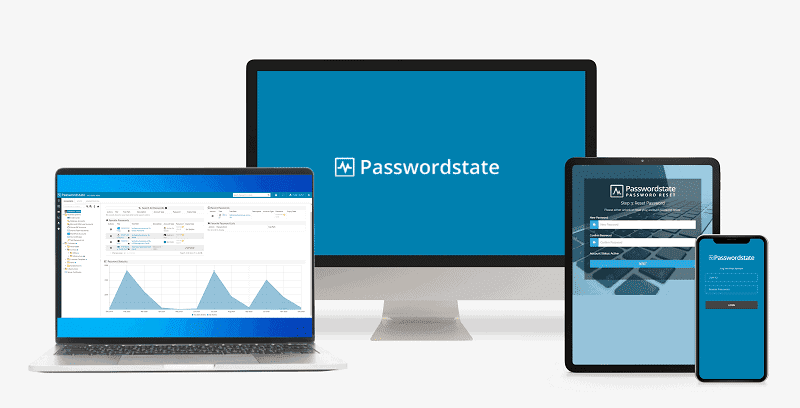
Passwordstate biedt een breed scala aan toestemmingsopties die bedrijven veel controle geven over hoe wachtwoorden worden beheerd. Ik ben vooral gecharmeerd van de gedetailleerde toestemmingsopties die beheerders in staat stellen om de toestemmingen en toegangsniveaus voor elke gebruiker af te stemmen op hun positie.
Passwordstate is voorzien van zeer gedetailleerde en uitgebreide online handleidingen. Deze bronnen zijn grondig en beslaan vele onderwerpen, maar ze zijn vrij technisch. In feite zou ik zelfs durven zeggen dat je redelijk wat technische vaardigheden nodig hebt om van deze bronnen gebruik te kunnen maken. Maar technisch onderlegden vinden er een rijkdom aan informatie en functionaliteit.
Passwordstate bevat ook:
- AD-integratie.
- SSO-opties.
- Activiteitenrapporten.
- Geavanceerde 2FA.
- Toestemmingsopties.
- Wachtwoord reset opties.
Ik was onder de indruk van de geavanceerde rapportagemogelijkheden van Passwordstate, die uiterst gedetailleerd zijn. Passwordstate controleert meer dan 120 gebeurtenissen, waaronder wachtwoordwijzigingen, wachtwoordtoegangsverzoeken en het verwijderen van documenten — allemaal kunnen ze worden gedownload als een rapportdocument klaar voor compliance auditing. De gedetailleerde rapportagecapaciteiten maken Passwordstate conform met een scala aan cybersecurity- en gegevensbeheer regelgevende instanties, waaronder HIPAA, NIST en SOX.
Passwordstate voelt alsof het specifiek voor bedrijven is ontworpen — in tegenstelling tot sommige andere bedrijfswachtwoordmanagers die aanvoelen als persoonlijke wachtwoordmanagers die wat onhandig zijn aangepast naar een bedrijfsversie. Desalniettemin vind ik nog steeds dat het dashboard van Passwordstate niet zo intuïtief is als dat van 1Password of Dashlane.
Er is een eenmalig bedrag vereist om de software van Passwordstate te kopen, maar er zijn ook optionele jaarlijkse kosten voor upgrades, ondersteuning en extra functies. Het Named User abonnement omvat één installatie voor een gekozen aantal gebruikers, terwijl het Enterprise abonnement een onbeperkt aantal gebruikers dekt. Passwordstate Global biedt dekking voor een onbeperkt aantal gebruikers en voegt onbeperkte systeeminstallaties toe. Er is ook een Free for 5 Users versie, die kleine bedrijven ondersteunt door alle Enterprise functies gratis aan te bieden voor maximaal 5 gebruikers.
Conclusie:
Passwordstate is een degelijke bedrijfswachtwoordmanager met een goed assortiment aan functies. Het heeft een solide verscheidenheid aan toestemmingsinstellingen die veel controle bieden over hoe wachtwoorden worden beheerd. De prijsstelling is wellicht ietwat verwarrend, maar Passwordstate biedt al zijn functies (inclusief de Enterprise functies) gratis voor maximaal 5 gebruikers. Ook kun je de Enterprise functies voor een onbeperkt aantal gebruikers testen met een gratis proefperiode van 30 dagen.
Lees onze volledige Passwordstate-review >
9. CyberArk — Geavanceerd wachtwoordbeheer voor ondernemingen
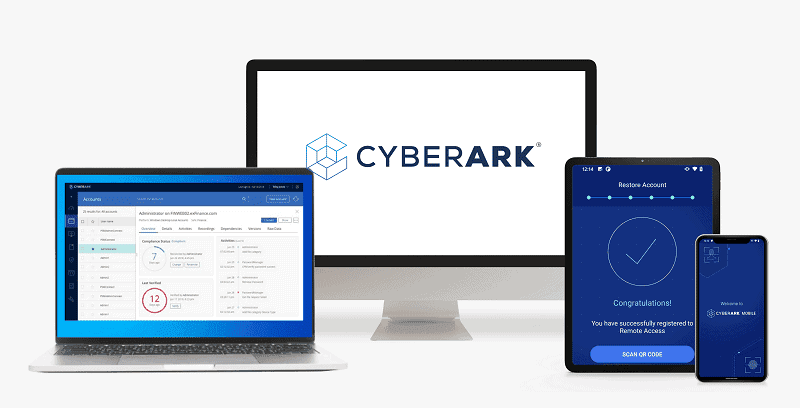
CyberArk is software van bedrijfsniveau met een focus op de beveiliging van complete IT-systemen van bedrijven. Het is een geavanceerd platform dat veel technische kennis vereist. Hierdoor is CyberArk het best geschikt voor grote ondernemingen die verfijnde tools nodig hebben om een grote hoeveelheid gevoelige data te beheren en te beveiligen. Ben je op zoek naar een wachtwoordmanager voor een klein of middelgroot bedrijf, dan kun je beter kiezen voor een gebruiksvriendelijkere optie zoals 1Password.
Dat gezegd hebbende biedt CyberArk uitgebreide documentatie en gedetailleerde handleidingen die het gehele installatieproces beslaan, van de eerste installatie tot geavanceerde configuraties. Daarnaast biedt CyberArk ook uitgebreide trainingsprogramma’s, webinars en een toegewijde klantenondersteuning om te helpen bij de onboarding. De ondersteuning zorgt ervoor dat IT-teams de geavanceerde mogelijkheden van CyberArk effectief kunnen benutten, maar de bronnen kunnen – net zoals bij Passwordstate -overweldigend zijn voor kleinere teams of niet-technische gebruikers.
Enkele functies van CyberArk zijn:
- Geautomatiseerd wijzigen van accountgegevens.
- Opties voor multifactorauthenticatie.
- Realtime accountmonitoring.
- Geavanceerde rapporten voor naleving van het beleid.
- App UI in het Nederlands voor Windows, Android en iOS.
Wat ik echt prettig vind aan CyberArk is het geautomatiseerde proces voor het wijzigen van accountgegevens, waardoor IT-teams eenvoudig de bedrijfscyberbeveiliging kunnen beheren. De realtime accountmonitoring is ook ongelooflijk nuttig, omdat het beheerteams in staat stelt om verdachte activiteiten snel op te merken en te stoppen voordat er schade kan worden aangericht.
CyberArk biedt een uitgebreid scala aan opties voor multifactorauthenticatie, inclusief hardware tokenverificatie, compatibiliteit met authenticator-apps, 2FA push notificatie (stuurt een code naar een vertrouwd apparaat) en zelfs authenticatie via PIV- en CAC-smartcards — identiteitskaarten met een ingebouwde microchip die gebruikt kunnen worden om de identiteit van een gebruiker te verifiëren.
De prijzen voor de bedrijfswachtwoordmanager CyberArk zijn op aanvraag. Aangezien het bedrijf een groot aanbod aan tools biedt, moet je contact opnemen met het verkoopteam om te weten te komen hoeveel het je bedrijf zou kosten om hun diensten te gebruiken. Je kunt ook een demo aanvragen en het uitproberen met een gratis proefperiode van 30 dagen voordat je iets beslist.
Conclusie:
CyberArk is een zeer geavanceerde oplossing voor gegevensbeveiliging die ook een wachtwoordkluis omvat. Naar mijn mening is CyberArk te geavanceerd voor de behoeften van veel gebruikers. Grote ondernemingen die te maken hebben met een enorme hoeveelheid data en moeten voldoen aan strenge wetten voor gegevensbeveiliging, moeten CyberArk echter zeker overwegen.
Lees onze volledige CyberArk-review >
10. Sticky Password — Degelijke kosteneffectieve optie

Sticky Password is een redelijke optie voor kleinere teams die op zoek zijn naar een eenvoudige bedrijfswachtwoordbeheer oplossing. De interface is een beetje gepixeld en lang niet zo goed ontworpen als andere merken op deze lijst. Maar ik waardeer dat Sticky Password verschillende beheerderscontroles bevat om ervoor te zorgen dat alle wachtwoorden die door teamleden gebruikt worden veilig zijn, bijvoorbeeld door het instellen van eisen voor het hoofdwachtwoord.
Sticky Password biedt gedetailleerde online handleidingen en een selectie van videotutorials die de basisinstellingen en functies behandelen. Hoewel de kennisbank niet zo uitgebreid is als die van 1Password of Dashlane, is het voldoende voor kleine teams om snel van start te gaan. De handleidingen zijn duidelijk en eenvoudig te volgen, waardoor de installatie gemakkelijk is, zelfs voor niet-technische gebruikers.
Sticky Password bevat ook:
- Wachtwoorden delen.
- 2FA-opties.
- Monitoring van het dark web.
- Aanpasbare machtigingen.
- Draagbare USB wachtwoordkluis-optie.
- UI in het Nederlands voor apps en browserextensies.
- Ondersteuning in het Nederlands via e-mail.
Ik vind de draagbare USB-optie van Sticky Password heel handig, waarmee beheerders toegang kunnen krijgen tot hun wachtwoorden op de pc van elke werknemer door hun externe schijf te gebruiken en de USB-versie van Sticky Password te starten, genaamd “Portable Passwords.”
Sticky Password maakt het delen van wachtwoorden ook erg gemakkelijk — geen van mijn teamleden had problemen met het verzenden van wachtwoorden of beveiligde notities naar elkaar. Het was ook eenvoudig om wachtwoordmachtigingen voor verschillende gebruikers in te stellen en te wijzigen. Zo kon ik bijvoorbeeld mijn medeoprichter bewerkingsmachtigingen geven op ons bedrijfsaccount van Amazon Business, maar ik kon de bewerkingsmachtigingen voor wachtwoorden voor andere teamleden uitschakelen.
Sticky Password Teams is niet zo geavanceerd als concurrenten zoals 1Password. Toch is het een degelijke optie met lage kosten voor kleine bedrijven. Er is ook een leuke bonus voor milieubewuste gebruikers — een deel van de opbrengst van elke verkochte licentie wordt gedoneerd aan een goed doel dat bedreigde zeekoeien in Florida beschermt.
Conclusie:
Sticky Password biedt hoogwaardige beveiliging en een behoorlijk aantal functies. De meeste gebruikers zullen Sticky Password ook gebruiksvriendelijk vinden. Eerlijk gezegd is het niet mijn favoriete wachtwoordmanager op deze lijst, voornamelijk vanwege de enigszins verouderde interface. Desondanks biedt Sticky Password een goede selectie van functies en is het een van de goedkoopste bedrijfswachtwoordmanagers die verkrijgbaar zijn. Je kunt het 30 dagen gratis uitproberen, en er is ook een geld-terug-garantie van 30 dagen op het Teams abonnement.
Lees onze volledige Sticky Password-review >
Snelle vergelijkingstabel
Testmethodologie: vergelijkings- & rangschikkingscriteria
Ik heb onze uitgebreide testmethodologie gebruikt om de beste wachtwoordmanager voor bedrijven in 2025 te bepalen. Mijn aandacht ging uit naar beveiliging, gebruiksgemak, beheerderscontrole, functies voor zowel beheerders als gebruikers en de prijskwaliteitsverhouding. Elk product op deze lijst is grondig getest om ervoor te zorgen dat het voldoet aan de strenge eisen van een bedrijfsomgeving. Hier is hoe ik elk aspect beoordeelde:
- Ik controleerde de software op geavanceerde beveiligingstools. Het is cruciaal dat een bedrijfswachtwoordmanager over geavanceerde beveiligingstools beschikt zoals tweefactorauthenticatie (2FA) en sterke versleuteling (bij voorkeur 256-bits AES of hoger). Zero-knowledge protocollen zijn eveneens essentieel om privacy en beveiliging te handhaven. Alle producten op mijn lijst zijn streng getest en vrij van beveiligingskwetsbaarheden die je bedrijf in gevaar kunnen brengen.

- Ik evalueerde het gemak van de installatie en inwerkperiode. Een bedrijfswachtwoordmanager zou eenvoudig te installeren moeten zijn en gespecialiseerde ondersteuning bieden voor integratie met je systemen. Bovendien moet het een gebruiksvriendelijke interface hebben die zowel voor technische als niet-technische werknemers toegankelijk is. Mijn team en ik hebben elke wachtwoordmanager getest om hun toegankelijkheid te waarborgen.
- Ik beoordeelde de beheerderscontroles. Effectieve beheerderscontroles zijn essentieel om het wachtwoordbeheer van werknemers en de naleving van beveiligingsprotocollen te overzien. Alle merken op deze lijst bieden enige vorm van beheerderscontroles, waardoor IT-afdelingen en administratief personeel indien nodig machtigingen kunnen beperken en beveiligingsprotocollen kunnen handhaven.
- Ik onderzocht de functies voor beheerders en gebruikers. Bij het selecteren van een bedrijfswachtwoordmanager is het belangrijk om te kijken naar functies zoals automatisch opslaan, automatisch inloggen en het veilig delen van wachtwoorden. 1Password en Dashlane bevatten al deze functies en meer. Mijn collega’s en ik hebben elke functie van elk product op deze lijst getest en kwamen tot een consensus over hun kwaliteit.
- Ik testte de klantenondersteuning. Effectieve klantenondersteuning is van cruciaal belang voor bedrijven, vooral bij het omgaan met gevoelige informatie zoals wachtwoorden. Ik heb gecontroleerd of elke wachtwoordbeheerder toegewijde virtueel assistentie (VA) biedt voor bedrijfsabonnementen en kwalitatieve ondersteuningskanalen heeft, waaronder live chat, e-mail en telefonische ondersteuning.

- Ik hield rekening met de prijs. Hoewel een uitgebreide wachtwoordmanager voor bedrijven niet goedkoop is, is het essentieel om opties te vinden die aanzienlijke waarde bieden zonder exorbitante kosten. Bij het samenstellen van mijn top 10 lijst, koos ik wachtwoordmanagers die een vele functies bieden tegen een redelijke prijs.
Hoe begin je met bedrijfswachtwoordbeheer?
- Doe onderzoek en kies een wachtwoordmanager. Evalueer verschillende bedrijfswachtwoordmanagers op basis van de specifieke behoeften, grootte en het budget van je bedrijf. Belangrijke aspecten zijn onder andere beveiligingsfuncties, gebruiksvriendelijkheid en klantenondersteuning.
- Initiële installatie en configuratie. Download en installeer de gekozen wachtwoordmanager op de apparaten van je bedrijf. Volg de instructies van de leverancier voor de eerste instellingen, wat meestal het aanmaken van een hoofdaccount inhoudt.
- Stel een beheerdersaccount in. Maak een beheerdersaccount aan dat controle heeft over de instellingen van de wachtwoordmanager, gebruikersrechten en beveiligingsbeleid.
- Definieer je beveiligingsbeleid. Stel een beveiligingsbeleid op voor je bedrijf, zoals eisen voor wachtwoordcomplexiteit, tweefactorauthenticatie en regelmatige wachtwoordupdates.
- Voeg gebruikers toe en bepaal rechten. Voeg medewerkers toe aan de wachtwoordmanager en ken passende rechten toe op basis van hun rol en toegangsbehoeften.
- Maak gedeelde kluizen. Maak gedeelde kluizen aan voor teams of afdelingen om wachtwoorden en gevoelige informatie veilig op te slaan en te delen.
- Train de medewerkers. Verzorg training voor alle medewerkers over hoe de wachtwoordmanager effectief te gebruiken en benadruk het belang van het naleven van het beveiligingsbeleid.
- Monitor en werk bij. Controleer regelmatig de wachtwoordbeheerder op veiligheidsproblemen en werk deze indien nodig bij om te verzekeren dat het effectief en veilig blijft.
Snelle gids: gebruikers toevoegen aan een bedrijfsabonnement
- Kies de juiste tool. Kies voor bedrijfswachtwoordbeheer dat gebruiksvriendelijk is en uitgebreide trainingsmaterialen aanbiedt.
- Informeer je personeel. Communiceer je plannen met je team, laat hen weten welke bedrijfswachtwoordmanager er gekozen is en moedig hen aan om vragen te stellen tijdens het onboarding proces.
- Gebruik kant-en-klare trainingen. Maak gebruik van de trainingssessies en materialen die door het ondersteuningsteam van de wachtwoordmanager worden aangeboden om je team op te leiden.
- Wijs een wachtwoordkampioen aan. Wijs een technisch vaardig en enthousiast teamlid aan die bereid is gespecialiseerde training te ondergaan over het onboarding proces, zodat deze persoon anderen kan begeleiden, vragen kan beantwoorden en de beste praktijken kan promoten.
- Zorg voor uitgebreide ondersteuning. Zorg ervoor dat er uitgebreide ondersteuning beschikbaar is voor eventuele vragen of problemen die zich voordoen.
- Monitor en pas aan. Houd in de gaten hoe goed de bedrijfswachtwoordmanager wordt toegepast en pas aan op basis van feedback om het proces te verbeteren.
Hoe beheer je inloggegevens met een bedrijfswachtwoordmanager?
Het beheren van inloggegevens is belangrijk voor de beveiliging van gevoelige informatie van je bedrijf. Hier zijn enkele tips voor het beveiligen van de wachtwoorden van je bedrijf met een bedrijfswachtwoordmanager:
- Stel uitgebreide wachtwoordbeleidslijnen op. Ontwikkel duidelijke richtlijnen voor het aanmaken van wachtwoorden, inclusief minimale lengte, complexiteitseisen en regelmatige updates. Zorg ervoor dat deze richtlijnen overeenstemmen met de beste standaarden in de industrie en regelgevende normen. 1Password biedt aanpasbare beveiligingsinstellingen om sterke wachtwoordbeleidslijnen te handhaven.
- Implementeer toegangscontroles op basis van de functie van werknemers. Wijs permissies toe op basis van de functies en verantwoordelijkheden van medewerkers. Gebruik de tools de wachtwoordmanager om toegang tot gevoelige informatie te beperken, zodat medewerkers alleen toegang hebben tot de gegevens die ze nodig hebben voor hun werk. Met de beheerconsole van Dashlane is het eenvoudig om permissies te beheren en veilige toegang te waarborgen.
- Handhaaf tweefactorauthenticatie (2FA). Versterk de beveiliging door naast wachtwoorden een tweede vorm van verificatie te vereisen. Dit kan mobiele authenticatie-apps, hardware tokens of biometrische verificatie omvatten. Keeper biedt een reeks geavanceerde 2FA-opties om de beveiliging te verbeteren.
- Maak gebruik van veilige deelmogelijkheden en kluisfuncties. Moedig het gebruik van de veilige deelopties van de wachtwoordmanager aan bij projecten die samenwerking vereisen. Organiseer wachtwoorden in kluizen op basis van teams, projecten of afdelingen om toegang en beheer te stroomlijnen.
- Controleer en audit het gebruik. Controleer regelmatig de toegangslogboeken en audit trails die door de wachtwoordmanager worden aangeboden. Let op ongebruikelijke activiteiten of ongeoorloofde toegangspogingen en onderneem direct actie om eventuele beveiligingsproblemen aan te pakken.
- Train en onderwijs medewerkers. Bied doorlopende training aan over de optimale werkmethoden in cybersecurity, inclusief het juiste gebruik van de wachtwoordmanager. Creëer bewustwording over phishing aanvallen, sociale manipulatie en het belang van het vertrouwelijk houden van wachtwoorden.
- Update en wijzig wachtwoorden regelmatig. Plan regelmatige wachtwoordupdates om het risico op inbreuken gerelateerd aan wachtwoorden te verminderen. Gebruik de functies van de wachtwoordmanager om herinneringen te automatiseren en wachtwoordwijzigingen af te dwingen.
- Integreer met andere beveiligingstools. Integreer, indien mogelijk, de wachtwoordmanager met andere beveiligingssystemen zoals single sign-on (SSO) oplossingen, platforms voor identiteits- en toegangsbeheer (IAM) en tools voor security information and event management (SIEM).
- Plan een noodtoegang. Stel protocollen op voor noodtoegang tot cruciale accounts in geval van onvoorziene omstandigheden. Zorg ervoor dat er veilige opties voor back-up en herstel aanwezig zijn.
- Blijf op de hoogte van beveiligingstrends. Blijf op de hoogte van de nieuwste cybersecurity bedreigingen en trends. Pas je wachtwoordbeheerstrategieën dienovereenkomstig aan om je bedrijf te beschermen tegen evoluerende risico’s.
Topmerken die de selectie niet gehaald hebben
- N-Able Passportal — De wachtwoordmanager van N-Able, Passportal, biedt een behoorlijk aantal functies. Maar het moederbedrijf van N-Able, SolarWinds, is onlangs gehackt door Russische agenten, wat veel chaos veroorzaakte in systemen die door de software van SolarWinds werden beschermd. Hoewel SolarWinds beweert de veiligheid van gebruikers de garanderen, heb ik op dit moment weinig vertrouwen in hun beveiligingssystemen.
- Hitachi ID Bravura Pass — De wachtwoordmanager van Hitachi ID biedt veel functies, waaronder geavanceerde integratieopties voor IT-systemen. De gebruikersinterface is echter verouderd en mijn team vond het enorm frustrerend om te gebruiken.
- Thycotic Secret Server — Thycotic was vrij goed toen ik het testte, maar de functie voor beveiligingsrapporten maakte op mij geen indruk; die was zeer complex en maakte het opstellen van rapporten erg langdradig en verwarrend. De merken op deze lijst doen het veel beter wat betreft het rapporteren van beveiliging.
- Enpass — Hoewel geschikt voor individuen, kan Enpass ingewikkeld zijn voor bedrijfsmatig gebruik zonder de Enpass Hub, die alleen beschikbaar is met het Enterprise abonnement. Het beheren van kluizen, vooral het gebruik van één Master Wachtwoord voor zowel zakelijke als persoonlijke kluizen, kan tot verwarring en beveiligingsrisico’s leiden in een gedeelde omgeving. Dit maakt het minder ideaal voor gestroomlijnd bedrijfswachtwoordbeheer.
Veelgestelde Vragen
Zijn wachtwoordmanagers veilig genoeg voor bedrijven?
Ja, over het algemeen zijn wachtwoordmanagers veilig genoeg om de wachtwoorden van een bedrijf te beschermen. De meeste bedrijfswachtwoordmanagers gebruiken sterke versleuteling, hanteren zero-knowledge protocollen, en bieden extra beveiligingsfuncties zoals MFA en cross-platform delen. Sommige topmerken zoals Dashlane hebben zelfs integratie met een VPN.
Al de wachtwoordmanagers in deze lijst zijn robuuste systemen ontworpen met beveiliging in gedachten. En de bedrijven die deze systemen ontwikkelen zijn zeer gereputeerde cybersecurity leveranciers. Kortom, bedrijven zijn pas echt veilig wanneer ze een veilig bedrijfswachtwoordbeheer systeem hebben.
Hoe zorg je voor een hoge gebruikersacceptatie bij het implementeren van een nieuwe wachtwoordmanager?
Om een hoge gebruikersacceptatie te verzekeren, selecteer je een wachtwoordmanager die intuïtieve interfaces biedt, uitgebreid en makkelijk te gebruiken trainingsmateriaal ter beschikking stelt en de mogelijkheid heeft om sterke wachtwoordregels af te dwingen. Integratie in dagelijkse werkprocessen, duidelijke communicatie over de voordelen, en ondersteuning door “wachtwoordkampioenen” binnen je organisatie zijn cruciaal. Daarnaast helpt het instellen van minimale wachtwoordeisen voor applicaties om beveiligingspraktijken te standaardiseren, wat het voor gebruikers makkelijker maakt om consistent sterke wachtwoorden te onderhouden. 1Password biedt toegewijde onboardingsondersteuning voor teams van 21 of meer leden.
Wat is de beste wachtwoordmanager voor bedrijven?
1Password Business is mijn favoriet — het is veilig, intuïtief en omvat een groot aanbod aan functies voor zowel eindgebruikers als beheerders. 1Password bevat ook functies zoals SSO (single sign-on) en integratie met active directory software, wat je bedrijf kan helpen beter te beheren hoe teamleden 1Password gebruiken.
Heeft mijn bedrijf echt een wachtwoordmanager nodig?
Als je bedrijf meer dan een paar wachtwoorden beheert, dan ja! Ik raad je aan om een bedrijfswachtwoordmanager te proberen — niet alleen voor het gemak, maar ook voor de beveiliging. Wachtwoordmanagers slaan alle inloggegevens van je bedrijf op in een veilig ecosysteem dat is ontworpen om alles makkelijker, veiliger en handiger te maken. Ze wijzen op beveiligingsfouten in protocollen en benadrukken zwakke en gecompromitteerde wachtwoorden. Sommigen, zoals Keeper, waarschuwen je zelfs voor datalekken die bedrijfscompromitterende informatie bevatten.
Wat kost een bedrijfswachtwoordmanager?
Dat hangt af van verschillende factoren. Over het algemeen zal de grootte van je bedrijf bepalen hoe groot en uitgebreid je wachtwoordbeheersysteem moet zijn — en dat zal de kosten bepalen.
Dat gezegd hebbende, als je een klein bedrijf hebt dat alleen basisfuncties voor wachtwoordbeheer nodig heeft zoals opslag van wachtwoorden, auto-invulmogelijkheden en het delen van wachtwoorden, dan zijn er vele voordelige opties in deze lijst die je kunt proberen. Maar het is het beste als je wachtwoordmanager flexibel genoeg is om samen met je bedrijf te groeien. De beste wachtwoordmanagers zoals 1Password en Dashlane hebben uitstekende functies voor alle bedrijven, van kleine teams van minder dan 5 tot grote ondernemingen met duizenden werknemers.
Heeft Google een wachtwoordmanager voor bedrijven?
Nee, Google biedt geen bedrijfsversie van zijn wachtwoordmanager aan — zijn wachtwoordmanager is momenteel alleen beschikbaar voor individuen. Maar Google Workspace maakt integratie van wachtwoordmanagers van derden mogelijk voor bedrijfswachtwoordbeheer zoals TeamPassword, Passwd en Zoho Vault. Bedrijven kunnen add-ons installeren op Google Workspace-accounts, wat betekent dat de wachtwoordmanager toegankelijk is vanuit het Google Apps menu van iedere gebruiker, en zowel teamleden als managers kunnen de functies van de wachtwoordmanager gebruiken binnen Google Workspace.
Hoewel de bovenstaande opties nuttig zijn voor Google Workspace-gebruikers, denk ik dat wachtwoordmanagers zoals 1Password veel beter geschikt zijn voor het beheren van wachtwoorden binnen organisaties.


